Social media plan maken in 7 stappen

OMA B.V.
Dieselstraat 1B
6716 BC Ede
Kvk: 83301852
Wat je reden ook is, jij hebt besloten dat het tijd is om vaarwel te zeggen tegen je Snapchat account. In deze blog lees je hoe je Snapchat verwijderd of deactiveert.
Snapchat is een gratis app waarmee je foto’s en video’s naar je vrienden kunt sturen. De foto’s en video’s die jij en je vrienden over en weer sturen zijn maar één keer te zien. Zo kun je je vrienden snel een foto sturen met een stukje tekst of met een sticker om ze te laten weten waar jij mee bezig bent. Je kunt ook chatten met je vrienden, verhalen bekijken en de locatie van je vrienden checken.
Snapchat wil natuurlijk het liefst dat jij op het platform blijft. In tegenstelling tot Facebook en Instagram kun je je Snapchat account niet deactiveren voor lange tijd. Wel krijg je 30 dagen bedenktijd als je je account verwijderd. Zo kun je dus een pauze nemen van het platform zonder je account kwijt te raken. Log binnen 30 dagen in en je kunt weer vrolijk verder!
Twijfel jij of je je Snapchat account wil verwijderen? Omdat je bijvoorbeeld een drukke periode hebt en afleidingen wil verminderen. Of omdat je eens wil kijken of het leven zonder Snapchat je beter bevalt? Loop dan het proces van verwijderen door en log binnen 30 dagen weer in op je account.
Bang dat je vergeet op tijd in te loggen? Dan kun je in plaats van je account te verwijderen, de app van je telefoon verwijderen. Installeer de app gewoon weer als je weer wil snappen.
Wil je je Snapchat foto’s, video’s en herinneringen bewaren? Dan moet je voordat je je account verwijdert je gegevens downloaden. Dat kun je natuurlijk handmatig doen met de video’s en foto’s die je graag wilt houden. Maar als dat een hoop content is, dan ben je een stuk sneller klaar als je je gegevens downloadt.
Zo download je je gegevens:
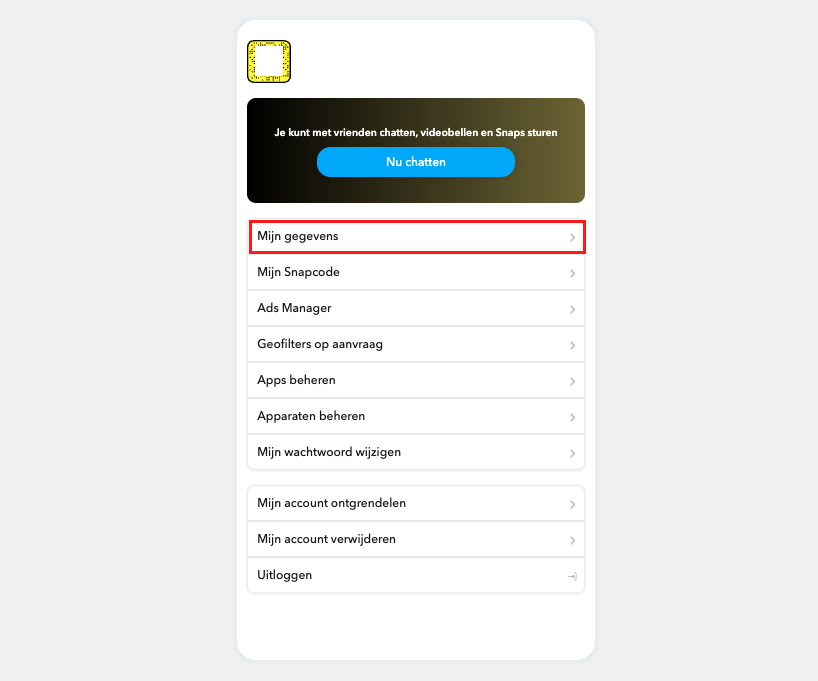
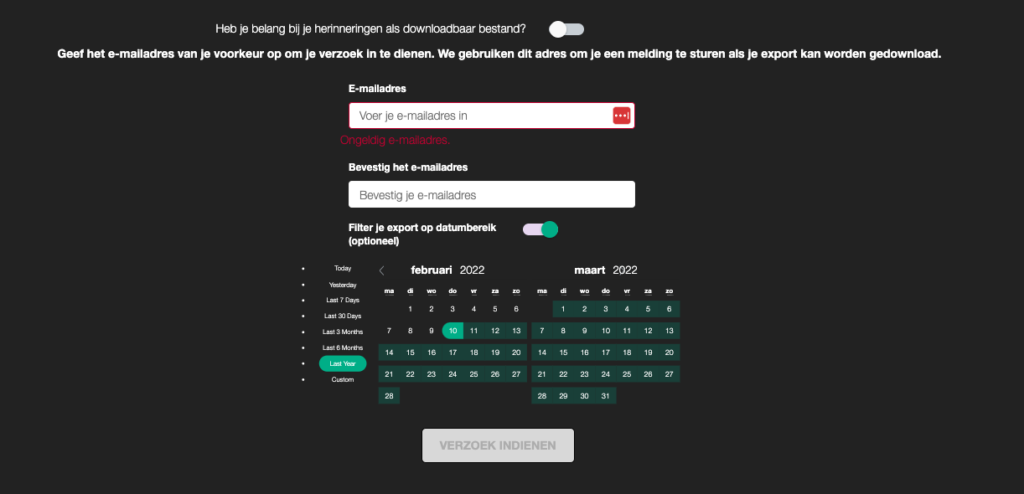
Je bent nu klaar om je Snapchat te verwijderen.
Je snapchat verwijderen via je mobiel is super simpel.
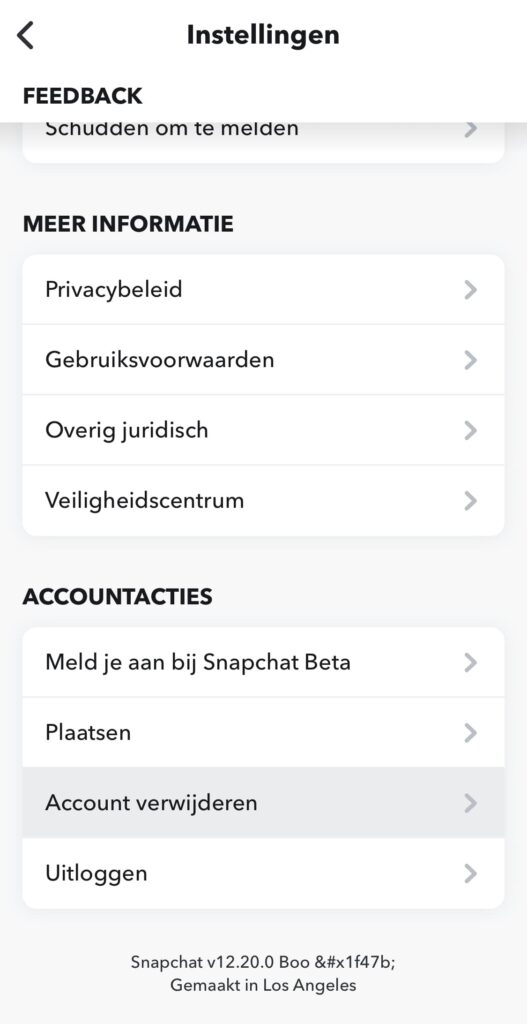
Als je niet meer inlogt wordt je Snapchat account na 30 dagen verwijderd.
Wil je je account verwijderen via je laptop? Ook dat kan! Ga naar de website van Snapchat en log in met je account.
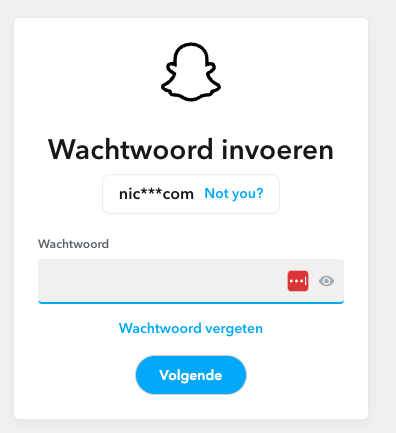
Je moet vervolgens via je mobiel verifiëren dat je probeert in te loggen. Open de Snapchat app en bevestig de verificatie. Komt de verificatie niet binnen? Probeer dan in te loggen op desktop met je telefoonnummer in plaats van je emailadres. En vice versa.
Als het goed is zit je nu in de desktop versie van de Snapchat app. Om je account te verwijderen via volg je nu alle bovenstaande stappen.
Heb je een melding van Snapchat ontvangen dat je account geblokkeerd is? Dan kun je de blokkering opheffen via de website van Snapchat.
Je Snapchat account kan geblokkeerd worden als je bijvoorbeeld te jong bent, als je spam berichten stuurt of als je veel vriendschapsverzoeken verstuurd terwijl je telefoonnummer en emailadres nog niet geverifieerd zijn.
Is je account tijdelijk geblokkeerd? Dan kun je vaak gewoon weer inloggen na een paar uur.
Is je account permanent geblokkeerd? En klopt dat volgens jou niet? Dan kun je je account handmatig deblokkeren via de website.
Een permanente blokkade opheffen
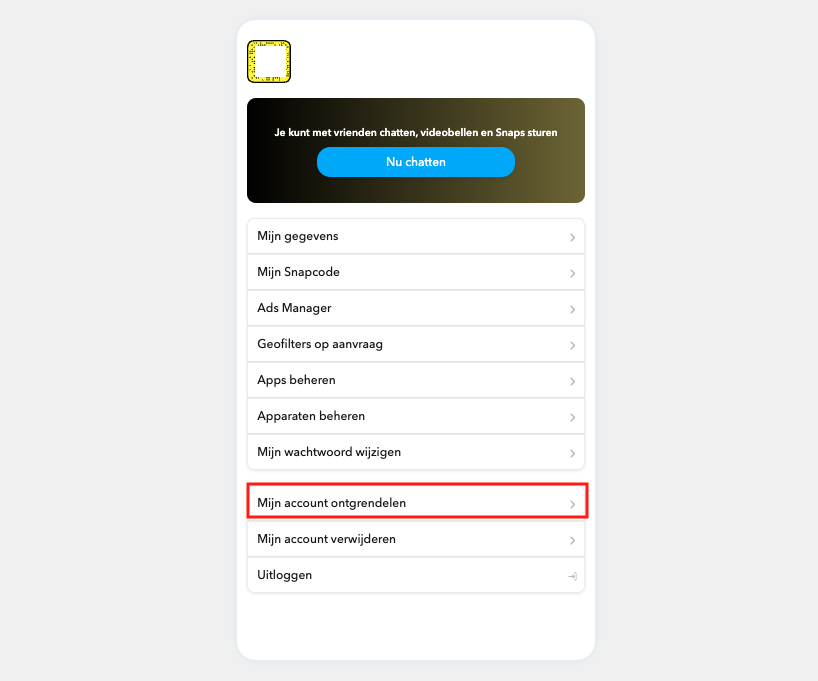
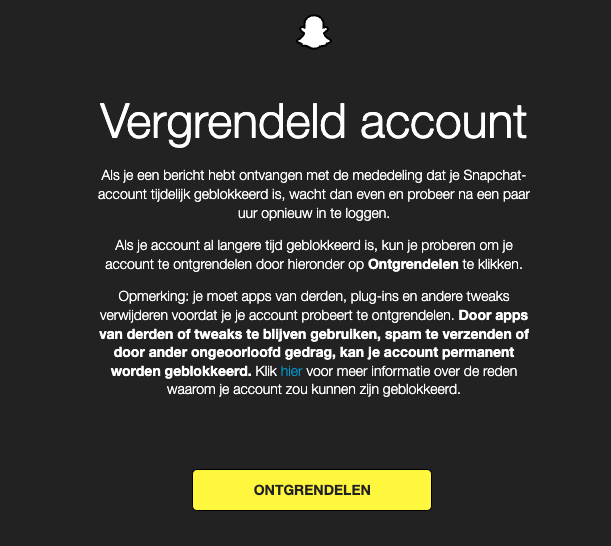
Heb je spijt? Dan kun je opnieuw inloggen via de website of de app. Doe je dit binnen 30 dagen? Dan is je account weer actief. Alsof je nooit bent weggeweest.
Na 30 dagen is het onmogelijk om je oude account terug te halen. Wil je toch weer gebruik maken van Snapchat? Dan zul je een nieuw account aan moeten maken.
Bevalt het leven zonder Snapchat wel? Dan wil je misschien Instagram en Facebook ook wel verwijderen of deactiveren.
In deze blogs leggen we je uit je hoe Facebook kunt verwijderen of deactiveren en hoe je je Instagram account kunt verwijderen of deactiveren. En ook TikTok, Pinterest, en Linkedin hebben we uitgewerkt!
Open de Snapchat app op je mobiel. Ga naar het tabblad “Chat”. Houd het chatbericht ingedrukt en klik op “verwijderen”. Er zal een pop-upvenster verschijnen met de vraag of je zeker weet dat je het bericht wilt verwijderen. Klik vervolgens nogmaals op “Verwijderen”.
Open Snapchat en ga naar je profiel door op je profielfoto linksboven in het scherm te tikken.
Tik op “Mijn Vrienden”. Zoek vervolgens de vriend die je wil verwijderen. Houd de naam ingedrukt en klik op “Vriendschap beheren”. Klik op “vriend verwijderen”. Bevestig nogmaals dat je de vriend wil verwijderen.
Let op: als je een vriend verwijdert, worden al jullie Snaps en Chats automatisch verwijderd en kunnen jullie elkaar niet langer zien op elkaars vriendenlijst. Als je echter alleen niet langer wilt dat een vriend je Snaps stuurt, kun je deze persoon ook blokkeren in plaats van te verwijderen.
Open Snapchat en ga naar je profiel door op je profielfoto linksboven in het scherm te tikken.
Je kunt je Snapchat account binnen 30 dagen na verwijderen herstellen. Dat doe je door op het account in te loggen. Ben je te laat? Dan is je account helaas permanent verwijderd.
1 reactie op “Snapchat verwijderen, deactiveren of terughalen”
Ik ben al 18 maar ik kan me account niet terughalen en het is al na 30 dagen